Cum se joacă jocurile Windows Store offline în Windows 10
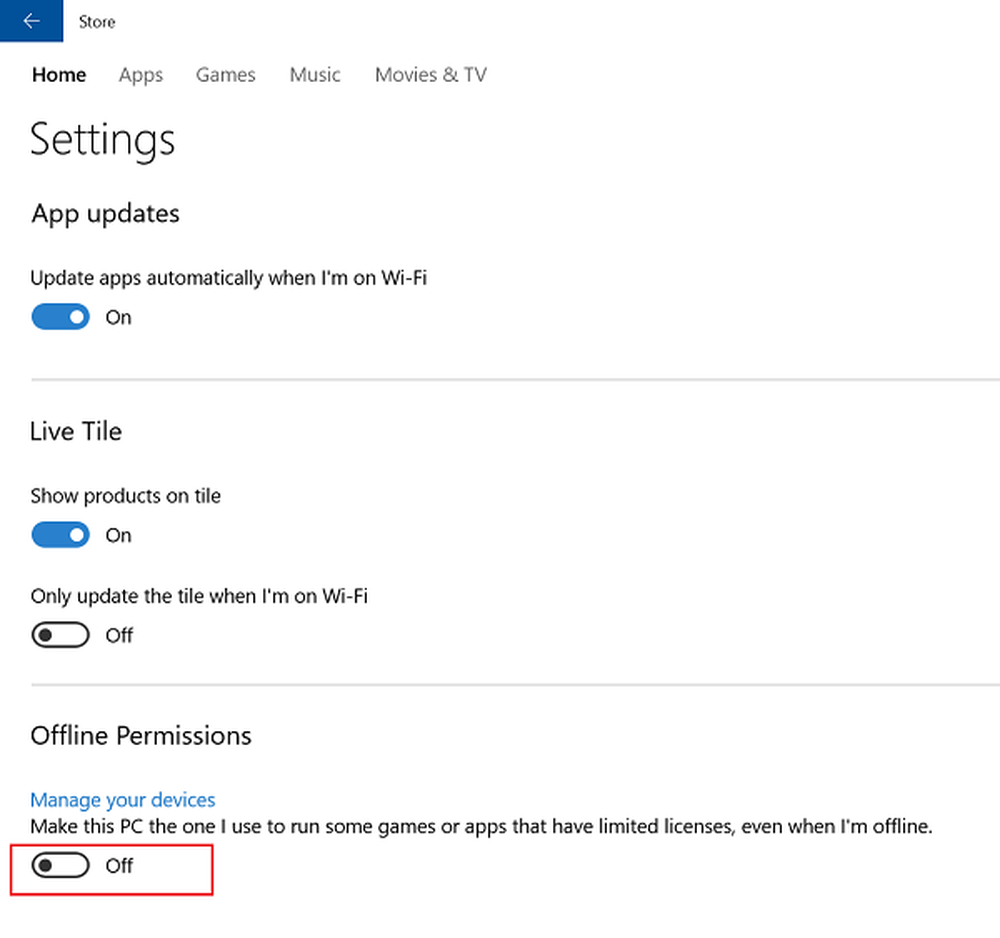
Pentru a alerga Windows Store Jocuri pe un PC fără probleme, este necesară o conexiune activă la Internet. Din fericire, Microsoft a eliminat această necesitate. Acesta a recunoscut cererii clienților de a le permite să joace jocuri Windows Store offline. Cererea a fost în așteptare îndelungată, iar Microsoft a rămas în urma concurenților săi în acest aspect.
În timp ce Microsoft a răspuns pozitiv la această schimbare, încă plasează anumite limite asupra caracteristicilor principale. De exemplu,
- Jucătorul nu are permisiunea să efectueze alte achiziții suplimentare din Magazinul Windows atunci când este offline.
- Clasamentele refuză să afișeze progresul jocului și,
- Nu puteți răsplăti realizările dvs. deoarece sunt dezactivate. Până când o conexiune a fost restabilită cu Xbox Live, aceste informații vor rămâne ascunse din vizualizarea publică.
Alte deficiențe, puteți utiliza doar un singur dispozitiv ca "dispozitiv deconectat desemnat" la un moment dat. În plus, puteți modifica dispozitivul deconectat de trei ori pe an. Comutarea în modul deconectat nu este ușoară. Trebuie să urmați o serie de pași.
Redați jocurile Windows Store offline
Ce jocuri vor sprijini redarea offline? Cele mai multe jocuri cu Modul campaniei vor fi jucate offline, dar jocurile care implică multiplayer nu vor fi încărcate sau difuzate.
Setați dispozitivul Windows 10 ca dispozitiv deconectat pentru a juca jocuri Windows Store
În primul rând, asigurați-vă că sunteți online.
Apoi, verificați dacă dispozitivul dvs. rulează cele mai recente actualizări Windows. Pentru a verifica acest lucru, mergeți la Start, alegeți Setări și selectați secțiunea "Actualizare și securitate". În continuare, căutați Windows Update și verificați dacă sunt disponibile actualizări relevante sau în așteptare.
Acum, deschideți Magazinul Windows. Aici veți fi invitat (ă) să vă conectați dacă nu sunteți încă conectat (ă).
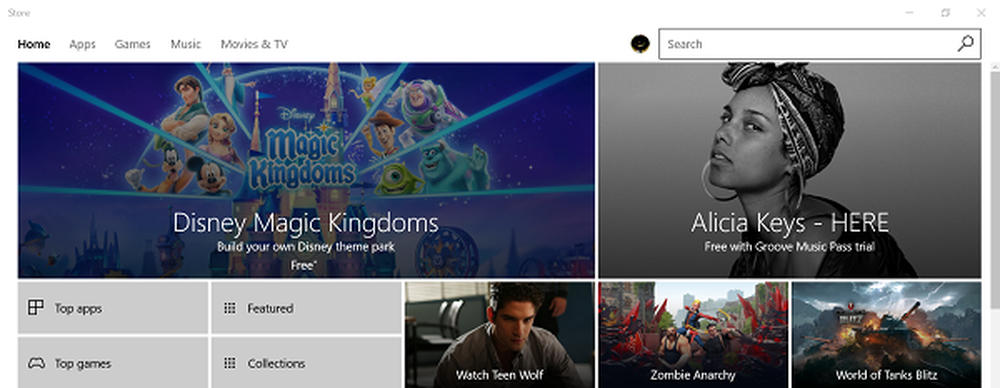
După ce v-ați conectat, selectați "Pe minepictogramă vizibilă în colțul din dreapta sus.
Apoi, selectați Setări, și sub Permisiuni offline, cauta - Faceți acest PC cel pe care îl folosesc pentru a rula unele jocuri sau aplicații care au licență limitată, chiar și atunci când sunt offline " cadru.
Asigurați-vă că butonul de comutare este setat la Pe.
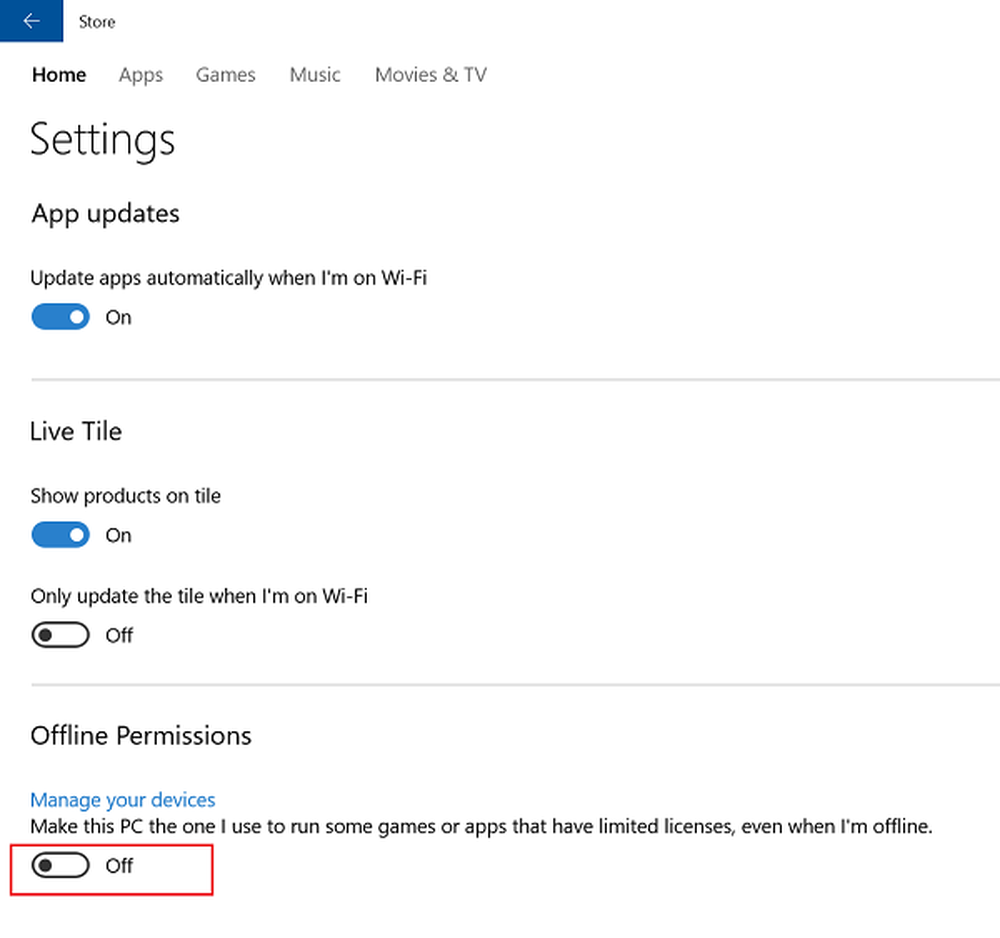
După ce ați terminat, orice dispozitiv anterioară desemnat offline va fi dezactivat și nu veți mai putea să jucați jocuri offline pe acele dispozitive.
După ce dispozitivul dvs. curent este gata, vi se va solicita să lansați fiecare joc pe care doriți să îl jucați offline. Aici, asigurați-vă că sunteți conectat (ă) la Xbox Live.
Acum, tot ce trebuie să faceți este să repetați pasul de mai sus o dată, fiecare joc.
Apoi, lansați jocul pe care doriți să îl jucați offline. Dacă vi se solicită să vă conectați la Xbox Live cu contul dvs., introduceți detaliile necesare și începeți să jucați jocul preferat offline.
Dacă doriți, puteți ieși oricând.
Repetați procedura și pentru alte jocuri. În continuare, când lansați jocurile, vi se va permite să deschideți oricare dintre aceste jocuri fără a vă conecta online.



